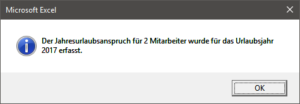Fehlzeiten verwalten
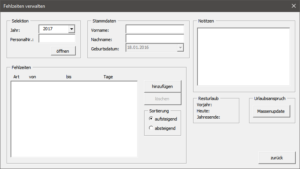
Um Fehlzeiten zu verwalten, wählen Sie bitte das entsprechende Jahr und geben dann die Personalnummer ein und klicken anschließend auf öffnen. Sollten Sie die Personalnummer gerade nicht zur Hand haben, können Sie hier ebenfalls den Suchdialog nutzen, dieser ist hier genauer beschrieben.
Klicken Sie auf die Schaltfläche „hinzufügen“, es erscheint folgendes Formular:
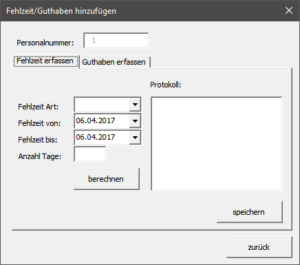
Fehlzeit erfassen
Wählen Sie die Fehlzeitart – falls die Liste leer sein sollte, legen Sie bitte Fehlzeitarten in den Einstellungen an. Anschließend ändern Sie bitte den Zeitraum gemäß der Fehlzeit des Mitarbeiters ab. Nachdem Sie auf „berechnen“ geklickt haben, sehen Sie in dem Feld „Anzahl Tage“ wie viele Tage das Programm für diesen Zeitraum dem Urlaubskonto des Mitarbeiters belasten würde. In der Liste rechts (Protokoll) sehen Sie, wie die Anwendung die Anzahl der Tage berechnet hat.
Wichtig: Die Anzahl der Tage ist nur ein Vorschlagswert und kann einfach überschrieben werden.
Beispiel: Fehlzeit von 12.04.2017 – 19.04.2017
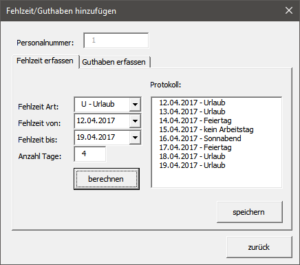
Nun nur noch auf speichern klicken und die Fehlzeit ist abgelegt.
Wichtig: Fehlzeiten können immer nur innerhalb eines Jahres angelegt werden – da sonst Resturlaubsansprüche nicht richtig berechnet werden können.
Anschließend ein Beispiel, welches die Funktion der Gruppen inkl. des Wertes mindestens anwesende Mitarbeiter zeigen soll. Der Mitarbeiter mit der Personalnummer 2 möchte nun in der gleichen Zeit gleiten. Beide Mitarbeiter gehören der gleichen Gruppe an und es soll mindestens ein Mitarbeiter anwesend sein.
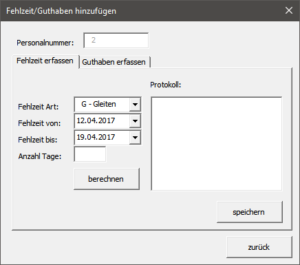
Nachdem die Schaltfläche „berechnen“ betätigt wurde, wird folgende Meldung angezeigt:
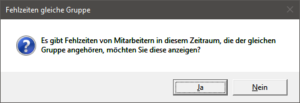
Wenn diese Meldung mit „Ja“ bestätigt wird, erscheint folgendes Formular:
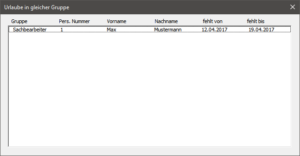
Somit ist gewährleistet, dass Sie darüber informiert werden, wenn ein Engpass droht.
Guthaben erfassen
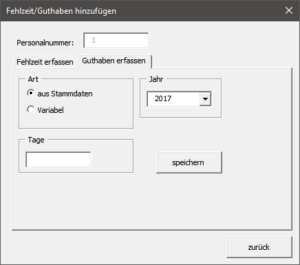
Hier haben Sie die Möglichkeit Guthaben entweder aus den Stammdaten hinzuzufügen oder einen variablen Wert zu erfassen.
In diesem Beispiel sieht das Urlaubskonto nach den beiden Buchungen wie folgt aus:
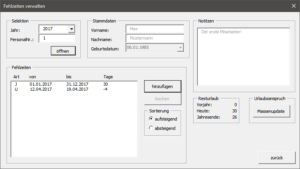
Urlaubsanspruch Massenupdate
Diese Funktion ermöglicht es Ihnen die Jahresurlaubsansprüche für Ihre Mitarbeiter mit einem Klick zu erfassen.
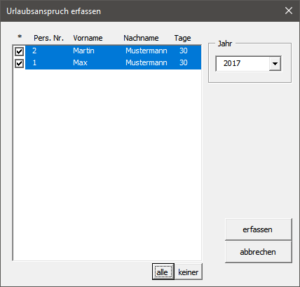
Nachdem die Schaltfläche „erfassen“ betätigt wurde, teilt Ihnen das Programm die Anzahl der geänderten Urlaubskonten mit: